上一篇《【iTween】单点移动和旋转》(点击打开链接)介绍了如何使用iTween对Unity3D的物体实施位移、旋转等动画,如果在iTween中需要指定路径位移,建议再导入一个官方的iTweenPath插件,这东西还是在Asset Store有,而且免费,但我这种用和谐版Unity3D的人,还是只能用.unitypackage我也给大家上传了一份:http://download.csdn.net/detail/yongh701/9844016。不用这插件,实现iTween指定路径位移也不是不行,就是过于麻烦。
先导入iTween,后导入iTweenPath之后,新建一个空物体GameObject。
如图所示,给这个GameObject添加一个iTweenPath组件,并且将Path Name修改为Path1,而且在Node Count中输入5按回车,表示设置5个路径点。
路径点支持坐标输入,你也可以用左上角的位移工具拖动这些路径点。我这里别出心裁(非常逗比)地设置前4个点是抛物线,然后来个急坠。有了这些坐标点的设置,iTween动画不仅可以让物体沿抛物线位移,还可以以指数,对数位移都行,呵呵!
然后赋予一个处于(5,0,0)的cube如下的MovePath.cs脚本,让这个处于(5,0,0)的cube真正动起来:
using UnityEngine;
using System.Collections;
public class MovePath : MonoBehaviour
{
void Start()
{
Hashtable args = new Hashtable();//存放iTween的参数
args.Add("path", iTweenPath.GetPath("Path1"));//指定位移路径为Path1,这时候iTweenPath就发挥作用了
args.Add("easeType", iTween.EaseType.linear);//设置动画类型为线性,平滑地在路径点中移动。
args.Add("time", 5f);//5s内跑完这条路径
args.Add("delay", 0.1f);//0.1s之后才开始
args.Add("movetopath", true);//要求物体先从原始位置走到路径中第一个点的位置,再跑这条路径
args.Add("loopType", "loop");//循环做这个动作
iTween.MoveTo(gameObject, args);//执行这个动画
}
}








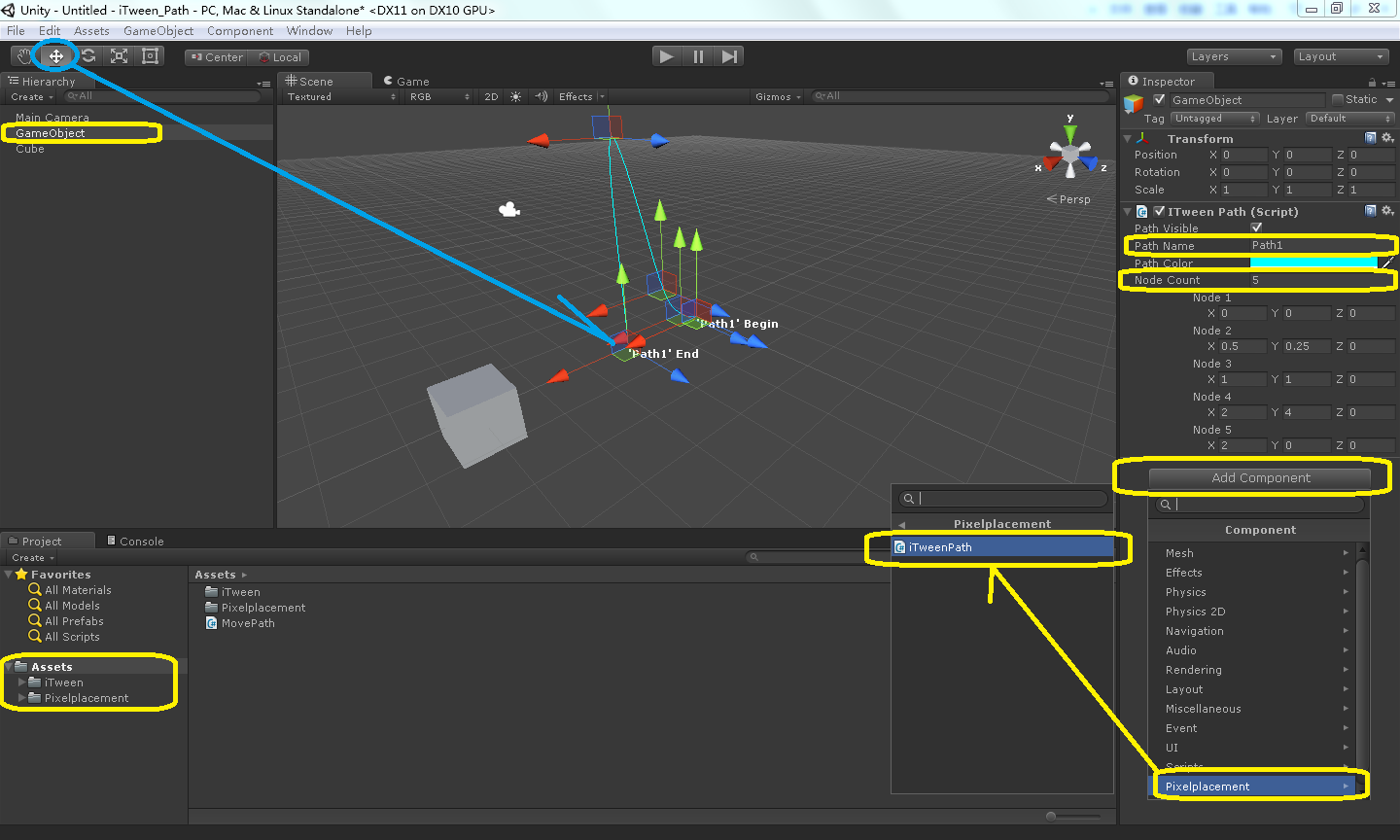
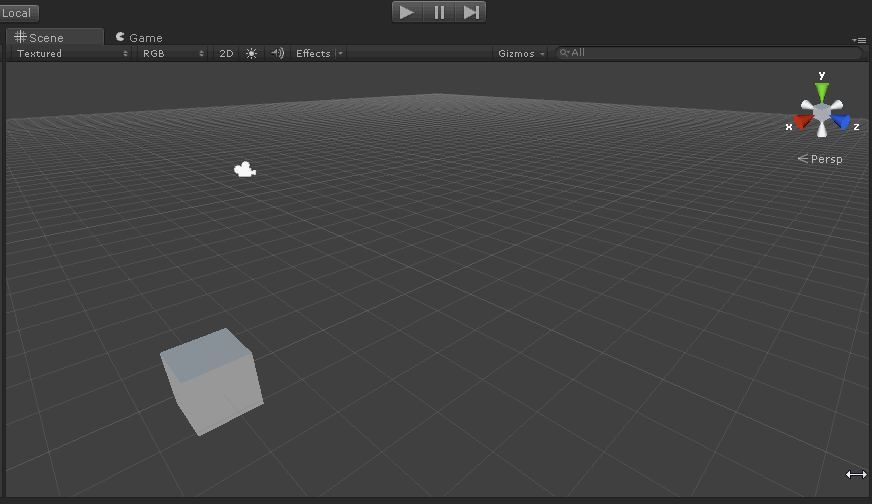
















 2万+
2万+

 被折叠的 条评论
为什么被折叠?
被折叠的 条评论
为什么被折叠?








